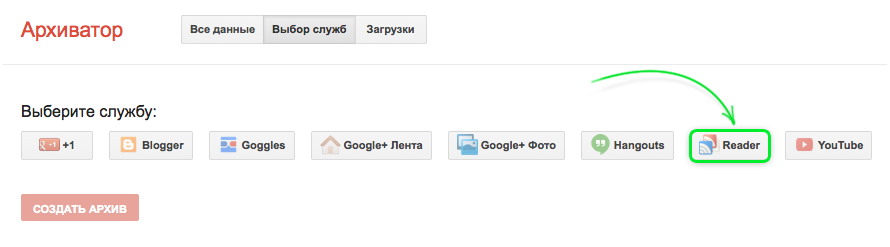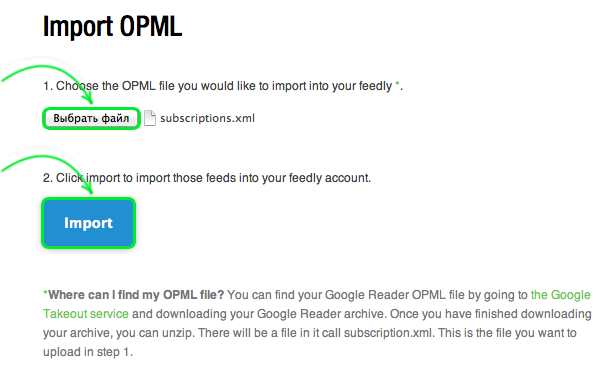После закрытия сервиса Google Reader, которое произошло 1 июля этого года, многие пользователи столкнулись с проблемой банального «агрегирования» и чтения RSS-лент. В Google одним махом распрощались не только со своим собственным детищем для «коллекционирования» и чтения RSS, но и «подкосили ноги» многим разработчикам, чьи приложения базировались на «движке» Google Reader. Конечно, «корпорация добра» задолго до закрытия своего сервиса предупредила всех пользователей о своих затеях. Но кому от этого стало легче? Мы сейчас не будем разбирать глубокую политику корпораций – это их личное дело. Нам же – обычным пользователям, нужно простое и быстрое решение этой проблемы. Поэтому в сегодняшнем посте мы будем мигрировать с Google Reader на дружелюбный и бесплатный Feedly.
К сожалению, автоматически перенести все подписки из Google Reader в Feedly (тем более после закрытия первого) не получиться, поэтому нам придется выполнить пошаговую инструкцию, прежде чем мы сможем воспользоваться привычными RSS-подписками, но уже в другом сервисе.
[pl_badge type=”info”]1[/pl_badge] Для начала нам нужно воспользоваться сервисом Google Takeout от той же «добро корпорэйшн» чтобы экспортировать все наши RSS’ки из Google Reader’a на компьютер. Перейдите по указанной выше ссылке и авторизируйтесь в сервисе Google Takeout под своим Google-аккаунтом. [pl_badge type=”info”]2[/pl_badge] Нажмите на кнопку «Выбор служб»: [pl_badge type=”info”]3[/pl_badge] После чего из списка выберите на значок «Reader»:
[pl_badge type=”info”]3[/pl_badge] После чего из списка выберите на значок «Reader»:
 [pl_badge type=”info”]5[/pl_badge] Загрузите полученный ZIP-архив к себе на компьютер и разархивируйте его в удобное место:
[pl_badge type=”info”]5[/pl_badge] Загрузите полученный ZIP-архив к себе на компьютер и разархивируйте его в удобное место: [pl_badge type=”info”]6[/pl_badge] Теперь перейдите на страницу Feedly и нажми «Import OPML»:
[pl_badge type=”info”]6[/pl_badge] Теперь перейдите на страницу Feedly и нажми «Import OPML»: [pl_badge type=”info”]7[/pl_badge] На этом этапе высветится окно авторизации – нажимите «Принять»:
[pl_badge type=”info”]7[/pl_badge] На этом этапе высветится окно авторизации – нажимите «Принять»: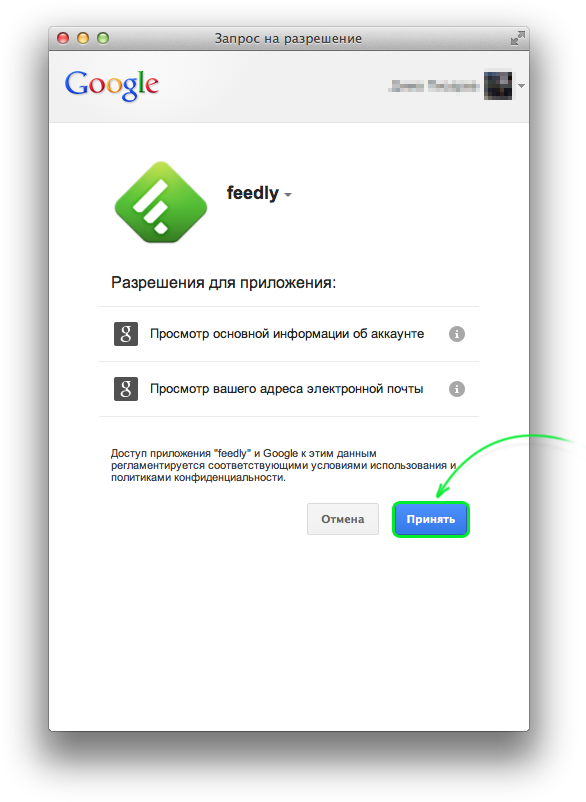
[pl_badge type=”info”]8[/pl_badge] После авторизации еще раз нажмите на «Import OPML», а затем на кнопку «выбрать файл». Выберите из ранее разархивированной папки файл под названием «subscriptions.xml» и нажмите «Import»: